
Възможна ли е инсталирането на Windows XP след Windows 7? Инсталиран Windows XP след Windows 7, не знаех, че не е възможно, сега са необходими само Windows XP и двете операционни системи. Опитах се да използвам програмата EasyBCD 2.0.2, намерих инструкции в интернет, но явно към старата версия на програмата, тъй като не се вписва или те са я написали, те също казват, че тя презаписва MBR зареждащия запис и ако го направите погрешно, не можете да стартирате в повече от един от операционни системи.
Инсталирайте Windows XP след Windows 7
Преди да използвате някоя програма, трябва да разберете максимална информация за нея, особено ако тя участва пряко в зареждането на операционни системи.
Идеален начин за инсталиране на две операционни системи на един компютър, следвайте последователността на инсталацията. Първо трябва да инсталирате по-стария Windows XP, а след това и по-младия Windows 7.
Мениджърът на стартиране на Windows 7 познава принципа на зареждане на всички по-рано пуснати Windows и става стартиращ мениджър на всички предварително инсталирани операционни системи, в нашия случай Windows XP. В този случай преди зареждането се появява меню за избор на някой от Windows.
- Забележка: Приятели, наскоро на нашия уебсайт беше публикувана нова статия: - Как да инсталирате Windows XP на компютър с вече инсталиран Windows 7 (метод номер 1 и метод № 2), трябва да се каже, че те са по-ефективни и също приложими за Win 7!
- На тази тема има и друга статия: Създаване на програма за зареждане на Windows XP и запис за зареждане за прехвърляне на управлението на зареждане към NTLDR зареждащото устройство в скрит раздел (запазено от системата, 500 MB) Windows 10
Друг случай, инсталирайте Windows XP след Windows 7, тогава XP loader просто ще изтрие седемте товарача, тъй като не знае нищо за него и ще имате заредена само една операционна система, Windows XP. В нашия случай това се случи, има изход от тази ситуация. Нека използваме най-простата и да вземем две операционни системи, заредени на нашия компютър.
Така че инсталирахме Windows 7, поработихме върху него и решихме да инсталираме Windows XP като втора операционна система, разпределихме място на твърдия диск, направихме инсталацията и сега имаме само XP зареден, следващите ни стъпки.
На първо място, можете да използвате програмата EasyBCD 2.0.2, която използва стандартния зареждащ механизъм по време на работа, което ми харесва, безплатно е, лесно е да се премахне без последствия.
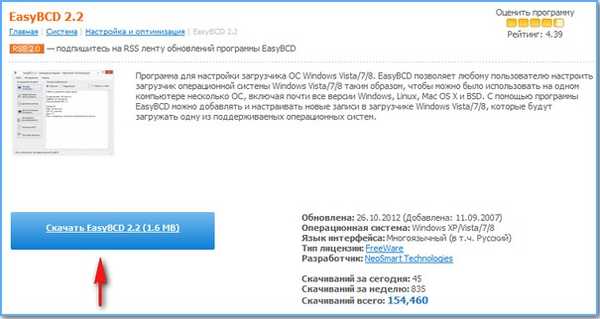
Програмата изисква инсталирания пакет Net Framework 2.0, ако нямаме, изтеглете връзката
https://www.microsoft.com/ru-ru/download/details.aspx?id=16614
За да експериментираме, нека инсталираме Windows XP след Windows 7 на лаптоп, след инсталиране на един Windows XP се инсталира, инсталирайте EasyBCD 2.0.2 и се опитаме да поправим ситуацията.Инсталирането на програма е много проста, инсталирайте и стартирайте
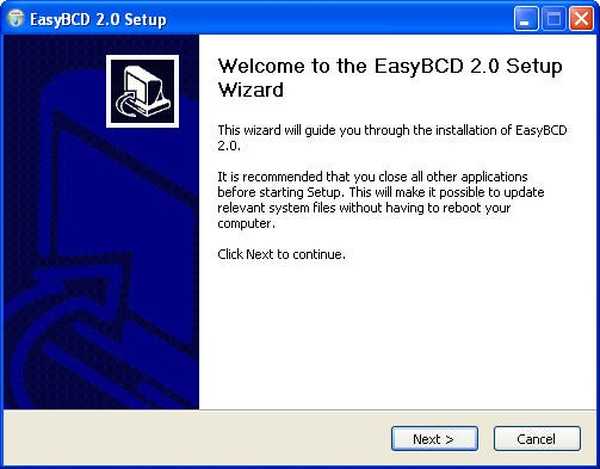
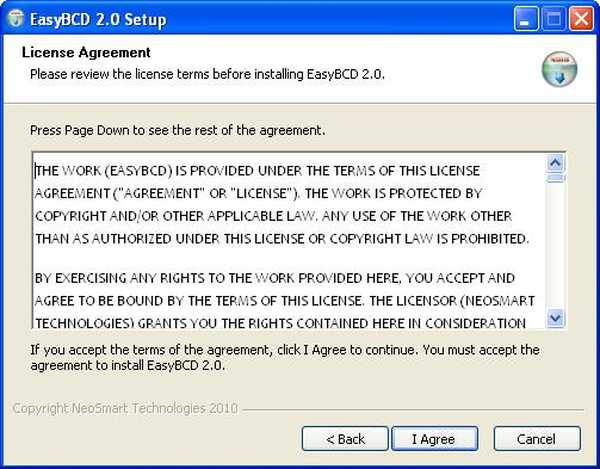
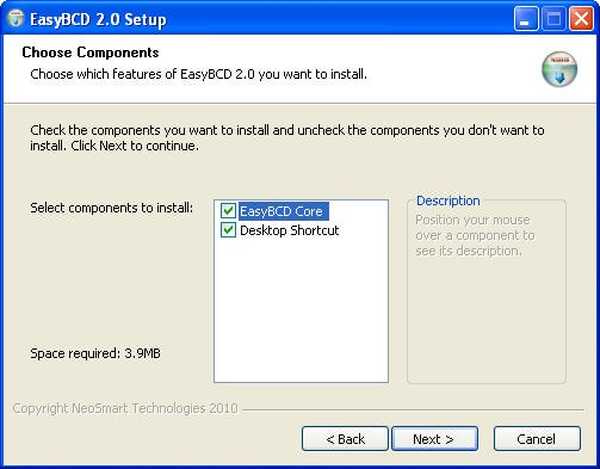

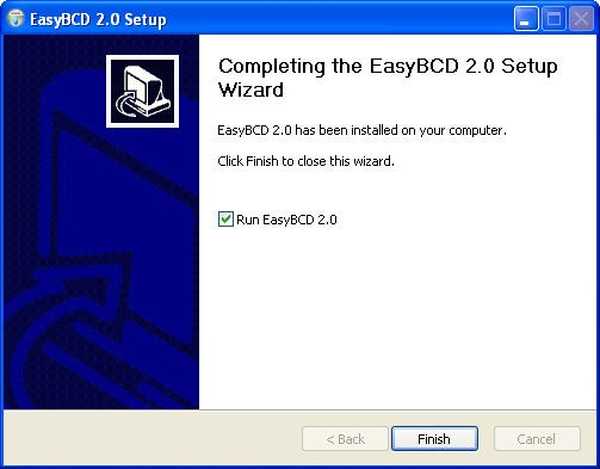
изглед Настройки-> началния прозорец на програмата, на моя компютър EasyBCD 2.0.2 веднага намерих една операционна система Windows XP, продължете напред
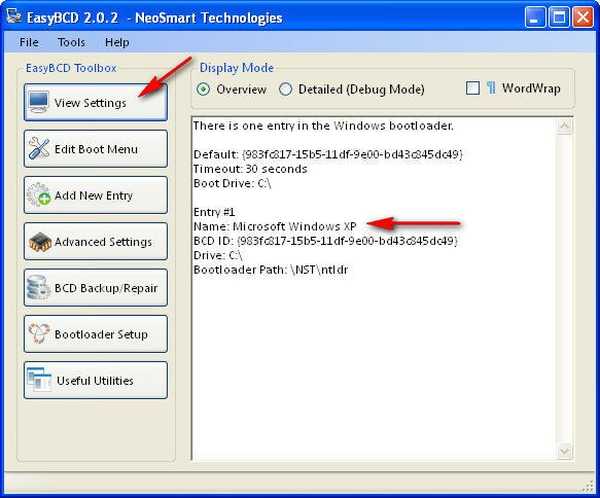
Меню за редактиране на Boot Избор на операционни системи за стартиране, също показва един Windows XP
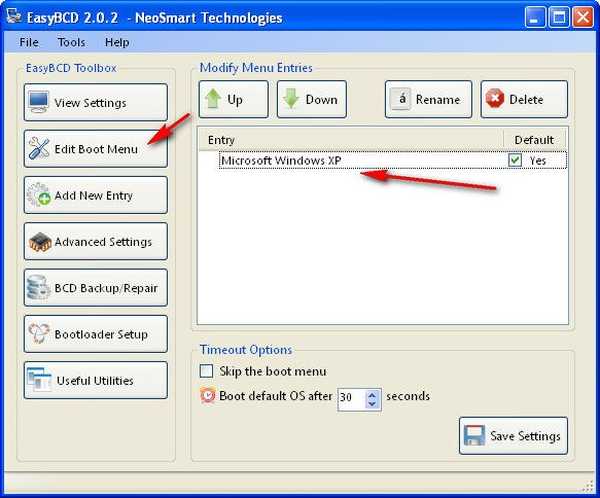
Добавете нов запис в дясната част на прозореца, изберете Windows Vista / 7 в падащото меню и щракнете върху Добавяне на вписване и добавете операционната система Windows 7 към менюто за стартиране на менюто за редактиране..
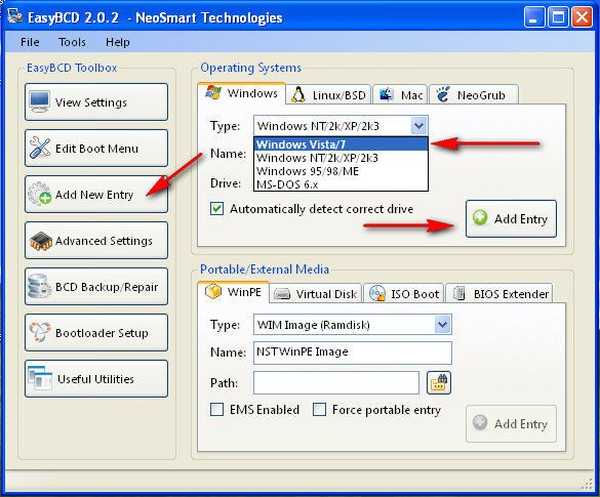
Забележка: Приятели, в прозореца Добавяне на нов запис точки Автоматично откриване на правилно може да не е, което означава, че програмата няма да намери автоматично файлове на Windows 7.
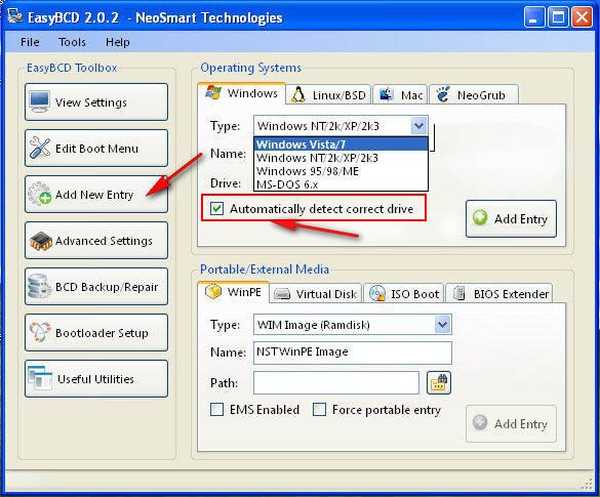
Основен параметър път (диск):, тук трябва да посочите диска с инсталираната операционна система, която искаме да добавим към Download Manager. В нашия случай Windows 7 е инсталиран на D: устройството, което означава, че го избираме - Карам: D и щракнете Добавете запис (Add).
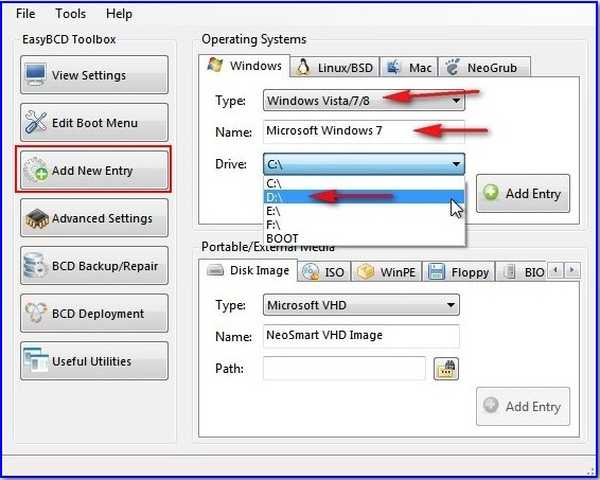
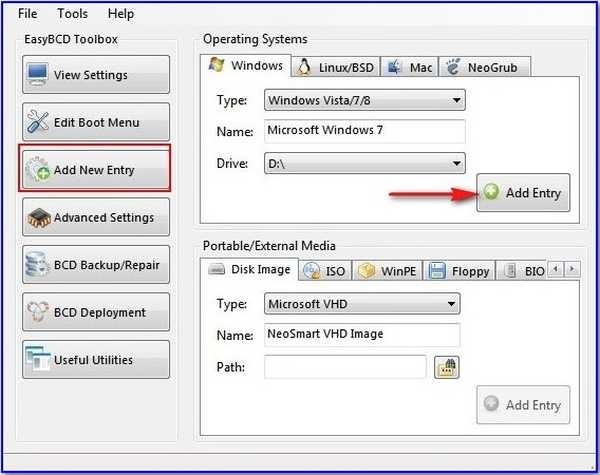
Като цяло можете да прочетете новата ни статия: Как да инсталирате Windows 7 на компютър с Windows 8, програмата EasyBCD вече е русифицирана и работи с Windows 8.
Сега в началния прозорец изглед Настройки две операционни системи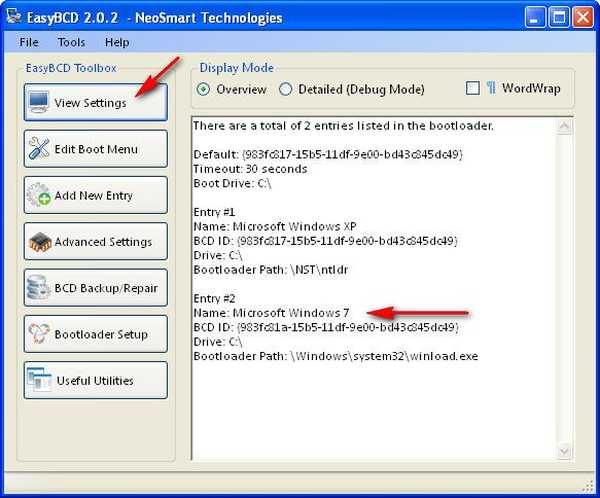
Меню за редактиране на зареждане, тук се появява и Windows 7
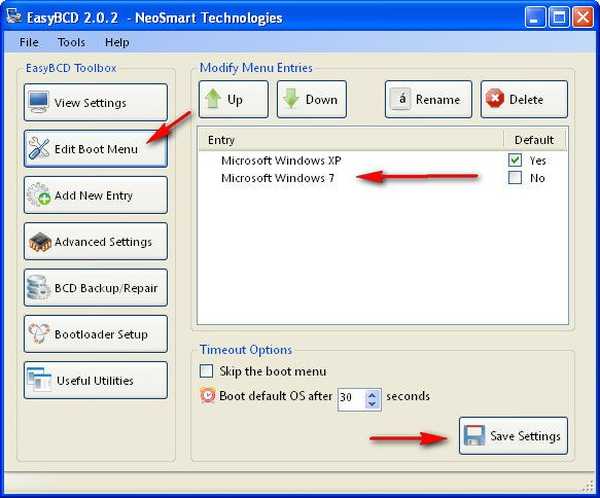
Редактиране на менюто за стартиране Изборът на зареждане на операционни системи, по подразбиране първата стартира Windows XP, втората вече ще стартира Windows 7, ако желаем, редът на зареждане и времето за избор по подразбиране от 30 секунди може да бъде променен.
Просто трябва да отидем в раздела за настройка на Bootloader и в елемента Опции за конфигуриране на MBR поставете отметка в квадратчето като моята Инсталиране на зареждащия механизъм на Windows Vista / 7 в MBR, след което щракнете върху Write MBR, като по този начин въвеждаме информацията в зареждащия MBR запис, който по подразбиране Windows 7 дялът ще се зареди.
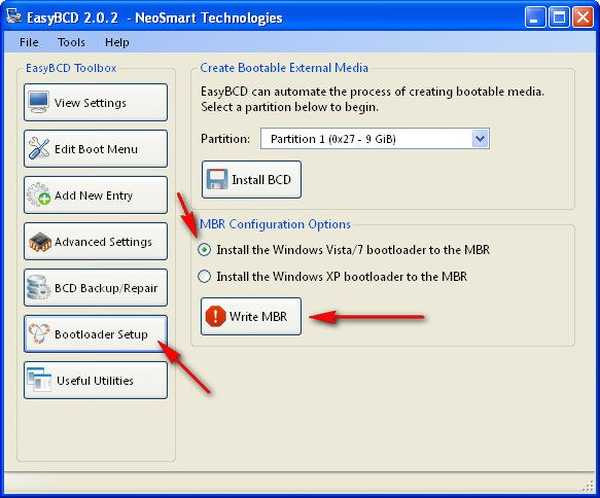
Ако премахнем самото EasyBCD 2.0.2, менюто за избор на операционни системи ще остане и Windows 7 ще се зареди първо по подразбиране.
В менюто Edit Boot можете по избор да премахнете Windows XP и при зареждане няма да е в избора на операционни системи, съветвам ви да не експериментирате с Windows 7.
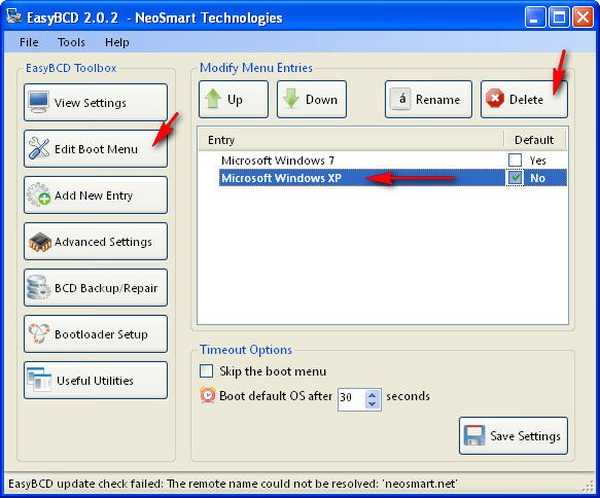
Забележка: Настройка на Bootloader Съветвам ви да не докосвате този елемент, презаписах MBR bootloader на Инсталирайте Bootloader за Windows XP в MBR, тоест на Windows XP и изобщо не може да се зарежда. Трябваше да възстановя програмата за зареждане на Windows 7 с помощта на инструментите за възстановяване на инсталационния диск на Windows 7. Възстановяването на зареждането на Windows XP в този случай е описано в тези статии: Възстановяване на системата от менюто за настройка на Windows XP или Възстановяване на Windows XP от конзолата.
Инсталирането на Windows XP след Windows 7 на един компютър трябва да успее.

Тагове на статията: Windows XP Windows 7 Изтеглете MBR EasyBCD











